Bagaimana menemukan tanggal paling awal dan terbaru dalam kisaran di Excel?
Dalam kolom tanggal, tidak mudah untuk mengetahui tanggal terlama dan tanggal terbaru dengan cepat, jika Anda tidak dapat mengurutkan tanggal. Sebenarnya, ada beberapa cara rumit untuk mengetahui tanggal paling awal dan terbaru di Excel dengan mudah dan nyaman.
- Temukan tanggal paling awal dan terbaru dengan fungsi
- Temukan tanggal paling awal dan terbaru dengan Kutools for Excel
- Temukan tanggal paling awal dan terbaru di setiap baris / kolom di Excel
- Temukan tanggal paling awal atau terbaru berdasarkan kriteria di kolom lain (menurut grup)
Temukan tanggal paling awal dan terbaru dengan fungsi
Misalkan Anda ingin mengetahui tanggal paling awal dan tanggal terbaru di kisaran A1: D7 lihat tangkapan layar berikut:

1. Fungsi min untuk mencari tanggal paling awal
Di sel kosong, masukkan rumus = MIN (A1: D7), dan tekan tombol Enter kunci. Ini akan mengembalikan tanggal paling awal dalam sel aktif sesegera mungkin.

2. Fungsi kecil untuk mencari tanggal paling awal
Anda juga bisa menerapkan rumusnya = KECIL (A1: D7,1) untuk mendapatkan tanggal paling awal dengan cepat.
3. Fungsi Max untuk menemukan tanggal terbaru
Jika Anda ingin mengetahui tanggal terbaru dalam rentang tersebut, Anda dapat memasukkan rumus = MAKS (A1: D7), dan tekan tombol Enter kunci.
4. Fungsi besar untuk menemukan tanggal terbaru
Formula ini = BESAR (A1: D7,1) akan membantu Anda mendapatkan tanggal terbaru dengan cepat.
Temukan tanggal paling awal dan terbaru dengan Kutools for Excel
Jika Anda memiliki Kutools untuk Excel terpasang, S-nyapilih Sel dengan Nilai Maks atau Min alat dapat membantu Anda mengetahui tanggal paling awal dan tanggal terbaru dengan cepat tanpa mengingat fungsinya.
Kutools untuk Excel - Dilengkapi dengan lebih dari 300 alat penting untuk Excel. Nikmati uji coba GRATIS 30 hari berfitur lengkap tanpa memerlukan kartu kredit! Unduh sekarang!
1. Pilih rentang yang akan Anda ambil dari formulir tanggal terbaru atau paling awal. Dalam kasus ini, pilih kisaran A1: D7, dan klik Kutools > Pilih > Pilih Sel dengan Nilai Maks atau Min.
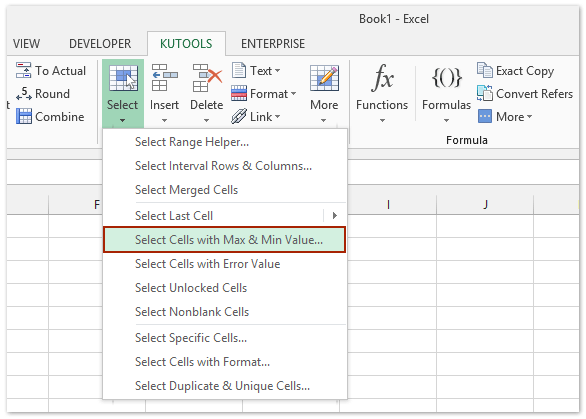
2. Tentukan pengaturan seperti yang ditunjukkan gambar layar berikut:
(1) Jika Anda ingin mengetahui tanggal terbaru, silakan periksa Nilai maksimum pilihan; atau periksa Nilai minimum opsi untuk tanggal paling awal;
(2) Periksa Sel pilihan dan Hanya sel pertama .

3. klik OK. Kemudian sel dengan tanggal terakhir atau tanggal paling awal dalam pemilihan akan dipilih sekaligus.
Kutools untuk Excel - Tingkatkan Excel dengan lebih dari 300 alat penting. Nikmati uji coba GRATIS 30 hari berfitur lengkap tanpa memerlukan kartu kredit! Get It Now
Temukan tanggal paling awal atau terbaru di setiap baris / kolom di Excel
Ini spilih Sel dengan Nilai Maks atau Min Kegunaan Kutools for Excel juga mendukung untuk memilih nilai maksimum atau nilai minimum di setiap kolom atau di setiap baris dengan mudah .:
Kutools untuk Excel - Dilengkapi dengan lebih dari 300 alat penting untuk Excel. Nikmati uji coba GRATIS 30 hari berfitur lengkap tanpa memerlukan kartu kredit! Unduh sekarang!
Pilih rentang tanggal terakhir atau paling awal yang akan Anda ambil, dan klik Kutools > Pilih > Pilih Sel dengan Nilai Maks atau Min, lalu tentukan opsi seperti gambar di bawah ini:

Memeriksa Seluruh baris opsi untuk menemukan tanggal terbaru di setiap baris:

Memeriksa Seluruh kolom opsi untuk menemukan tanggal terbaru di setiap baris:

Kutools untuk Excel - Tingkatkan Excel dengan lebih dari 300 alat penting. Nikmati uji coba GRATIS 30 hari berfitur lengkap tanpa memerlukan kartu kredit! Get It Now
Demo: temukan tanggal paling awal dan terbaru dalam suatu rentang atau setiap baris / kolom dari suatu rentang
Temukan nilai maks / min dengan mudah berdasarkan kriteria di kolom lain (menurut grup) di Excel
Kutools untuk Excel Lanjutan Gabungkan Baris utilitas dapat membantu pengguna Excel dengan cepat mengetahui nilai maksimum dari nilai minimum setiap item di kolom lain dengan mudah.

Utilitas Advanced Combine Rows ini juga dapat menggabungkan baris dan nilai terpisah dengan tanda tertentu, atau menggabungkan baris dan menghitung jumlah, jumlah kemunculan, nilai maksimum / minimum, rata-rata, dll.
Artikel Terkait:
- Pilih data maks dengan fungsi maks
- Pilih nilai tertinggi dan nilai terendah
- Pilih data minimum dengan fungsi min
Alat Produktivitas Kantor Terbaik
Tingkatkan Keterampilan Excel Anda dengan Kutools for Excel, dan Rasakan Efisiensi yang Belum Pernah Ada Sebelumnya. Kutools for Excel Menawarkan Lebih dari 300 Fitur Lanjutan untuk Meningkatkan Produktivitas dan Menghemat Waktu. Klik Di Sini untuk Mendapatkan Fitur yang Paling Anda Butuhkan...

Tab Office Membawa antarmuka Tab ke Office, dan Membuat Pekerjaan Anda Jauh Lebih Mudah
- Aktifkan pengeditan dan pembacaan tab di Word, Excel, PowerPoint, Publisher, Access, Visio, dan Project.
- Buka dan buat banyak dokumen di tab baru di jendela yang sama, bukan di jendela baru.
- Meningkatkan produktivitas Anda sebesar 50%, dan mengurangi ratusan klik mouse untuk Anda setiap hari!
